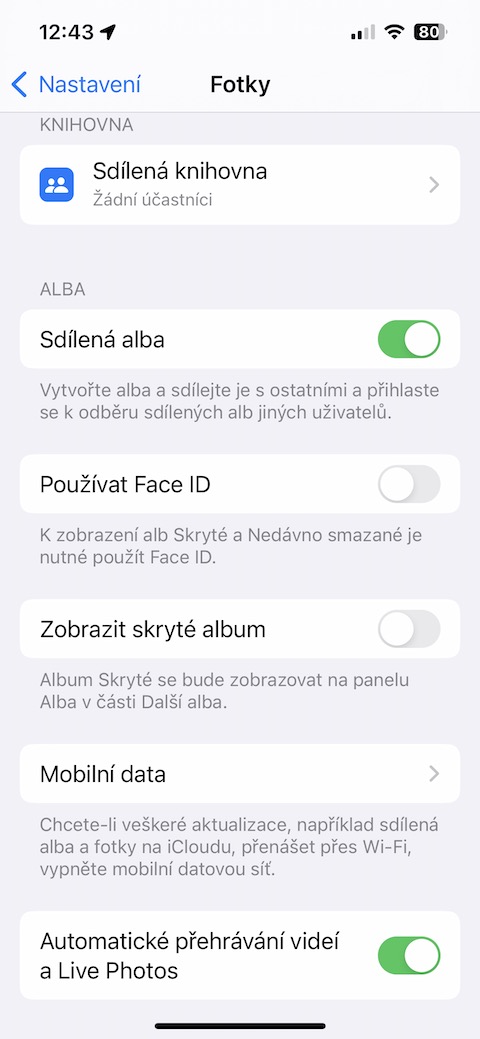सुरक्षा अपडेटहरू
अपरेटिङ सिस्टमको निरन्तर र समयमै अपडेटिङको महत्त्वलाई जोड दिन आवश्यक छैन। आईओएस 16 र पछिको अपरेटिङ सिस्टम भएका आईफोनहरूले आईओएस अपडेटको अतिरिक्त, द्रुत सुरक्षा अपडेटहरू र प्रणाली फाइलहरूको स्वचालित स्थापनाको विकल्प प्रदान गर्दछ। तपाईं यो विकल्प सक्रिय गर्न चाहनुहुन्छ भने, आफ्नो iPhone मा सुरु गर्नुहोस् सेटिङ्हरू -> सामान्य -> सफ्टवेयर अपडेट। थिच्नुस स्वचालित अपडेट र वस्तु सक्रिय गर्नुहोस् सुरक्षा प्रतिक्रिया र प्रणाली फाइलहरू.
लक स्क्रिनबाट पहुँच गर्नुहोस्
तपाईं आफ्नो आईफोनको लक स्क्रिनको सामग्रीलाई ठूलो मात्रामा नियन्त्रण गर्न सक्नुहुन्छ। यदि तपाइँ अधिसूचना पूर्वावलोकनहरू लक हुँदा देखा पर्न नदिने सेट गर्न चाहनुहुन्छ भने, आफ्नो iPhone मा चलाउनुहोस् सेटिङ्हरू -> सूचनाहरू। पूर्वावलोकन खण्डमा, तपाईंले तिनीहरूलाई अनलक गर्दा अधिसूचना पूर्वावलोकनहरू देखाइने वा कहिले पनि नदेखाउने भनेर छनौट गर्नुहोस्। तपाईं मा थप अनुकूलन गर्न सक्नुहुन्छ सेटिङ्हरू -> अनुहार आईडी र पासकोड, जब तपाईं खण्डमा सबै बाटो तल जानुहुन्छ लक हुँदा पहुँच अनुमति दिनुहोस् र इच्छित वस्तुहरू निष्क्रिय गर्नुहोस्।
उन्नत डाटा सुरक्षा
यदि तपाइँसँग आईओएस 16.3 वा पछिको आईफोन छ भने, तपाइँ उन्नत डेटा सुरक्षा भनिने सुविधा पनि सक्रिय गर्न सक्नुहुन्छ। यस सुविधाको एक भागको रूपमा, तपाईंले, उदाहरणका लागि, अन्त-देखि-अन्त इन्क्रिप्शनको साथ तपाईंको डाटा ब्याकअप गर्नका लागि नयाँ र थप सुरक्षित विकल्पहरू प्राप्त गर्नुहुन्छ। उन्नत डेटा सुरक्षा सक्रिय गर्न रिकभरी कुञ्जी सक्रिय गर्न वा रिकभरी सम्पर्क सेट अप गर्न आवश्यक छ। यदि तपाइँ तपाइँको छ भने Apple दुर्भाग्यवश, तपाईंले आफ्नो खाताबाट यस सुविधालाई समर्थन नगर्ने यन्त्रहरूको ID हरू हटाउनु पर्छ। तपाईं मा उन्नत डेटा सुरक्षा खोल्नुहोस् सेटिङ्हरू -> तपाईंको नामको साथ प्यानल -> iCloud, जहाँ तपाईंले वस्तु ट्याप गर्नुहुन्छ उन्नत डाटा सुरक्षा.
तपाईं चासो हुन सक्छ

सुरक्षा जाँच
iOS 16 र पछिका iPhoneहरूले तपाईंलाई तथाकथित सुरक्षा जाँच गर्न अनुमति दिन्छ, जसमा तपाईंले सुरक्षा सुधार गर्न र आफ्नो गोपनीयता बढाउन अतिरिक्त कार्यहरू गर्न सक्नुहुन्छ। यदि तपाइँ आफ्नो iPhone मा सुरक्षा स्क्यान सुरु गर्न चाहनुहुन्छ भने, यसलाई चलाउनुहोस् सेटिङ्हरू -> गोपनीयता र सुरक्षा। सबै बाटो तल लक्ष्य र वस्तु ट्याप गर्नुहोस् सुरक्षा जाँच। यहाँ क्लिक गर्नुहोस् साझेदारी र पहुँच प्रबन्ध गर्नुहोस् र उपयुक्त वस्तुहरू जाँच गर्नुहोस्।
तपाईं चासो हुन सक्छ
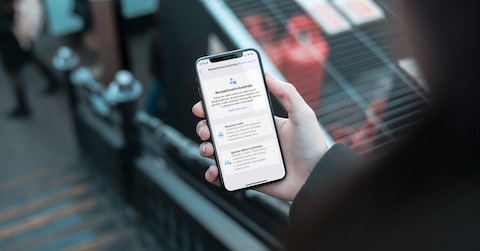
मेटाइएको र निजी फोटोहरूको सुरक्षा
केही समयको लागि, आईओएस अपरेटिङ सिस्टमले लुकेका फोटोहरू सहित एल्बम नदेखाउने विकल्प प्रस्ताव गरेको छ। iOS 16 को आगमन संग, प्रयोगकर्ताहरूले यस दिशामा अझ धेरै विकल्पहरू पाए। यदि तपाईं चाहनुहुन्छ भने, तपाईंले फेस आईडी मार्फत लुकेका र मेटाइएका फोटो एल्बमहरू सुरक्षित गर्न सक्नुहुन्छ। यो विकल्प सक्रिय गर्न iPhone मा चलाउनुहोस् सेटिङ्हरू -> फोटोहरू। एल्बम खण्डमा जानुहोस् र त्यहाँ वस्तु सक्रिय गर्नुहोस् फेस आईडी प्रयोग गर्नुहोस्.